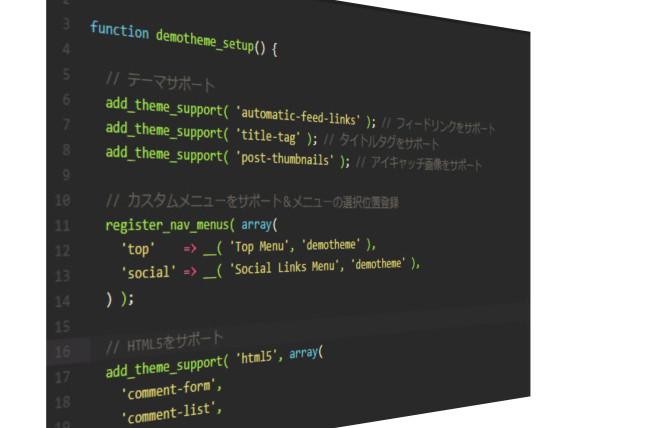
GIMPでは画像を平面的に編集するだけでなく、球体状にしたり円柱に貼り付けたり、光源と影を設定したり、奥行き方向に回転させてうつむき気味にしたり仰向け気味にしたり斜め横向きにしたりと、立体的に回転させることも可能です。イラストや写真を立体的に編集してかっこよく演出しましょう。
目次
オブジェクトにマップ
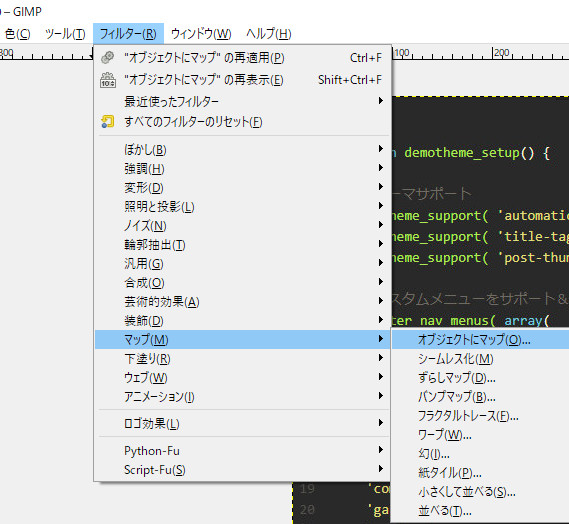
画像を立体的に編集するには、GIMPのメニューバーから『フィルター → マップ → オブジェクトにマップ』を選択します。
オプション
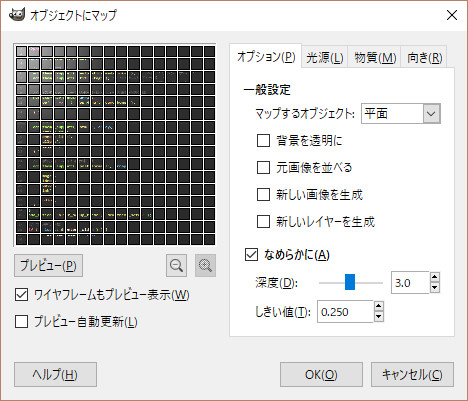
一般設定
- マップするオブジェクト:画像を貼り付けたい物体の形を選べます。平面、球体、直方体、円柱の4種類です。
- 背景を透明に:オブジェクト以外の部分が透明になります。
- 元画像を並べる:「向き」タブのオプションで平面オブジェクトを移動して位置をずらした際に生じる空き地を元画像の複製が埋めるように並びます。
- Create new image:元画像の複製を新たなウィンドウで生成し、複製側にフィルターが適用されます。
なめらかに
チェックを入れると縁取りのぎざぎざを修正します。
- 深度:なめらかにする処理の品質です。高く設定するほどなめらかになりますが処理にかかる時間が増大します。
- しきい値:なめらかにする処理が不要となる目安です。
光源

光源設定
- 光源種:点光源、指向性光源、光源無しのいずれかを選択できます。
- 光源色:色変更ダイアログで光源の色を設定できます。
位置
点光源を指定している場合に光源の位置をX、Y、Zの座標で設定できます。
指向性光源を指定している場合は光の方向ベクトルを調整できます。
物質
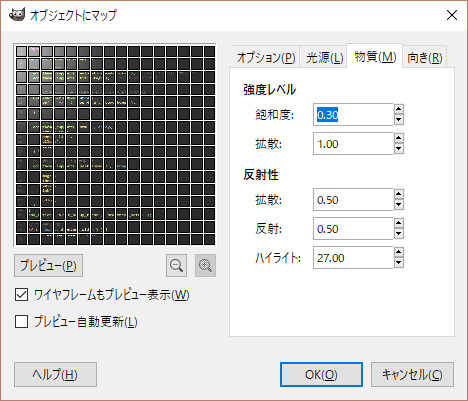
強度レベル
- 飽和度:陰の部分で出る色の量を設定できます。
- 拡散:光源に照らされた部分の元の色の強さを設定できます。
反射性
- 拡散:物体の照り返しの強さを設定できます。
- 反射:ハイライト部分の光の強度です。
- ハイライト:値を高くするとハイライト部分に焦点が集まります。
向き
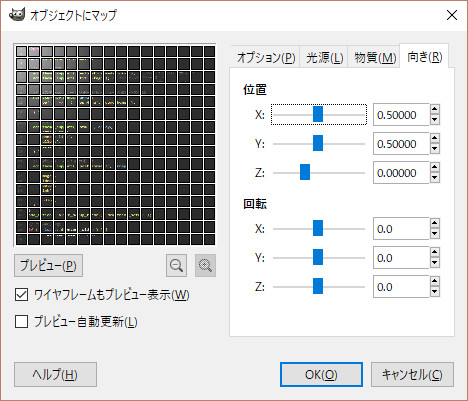
位置
X、Y、Zの3つの軸でオブジェクトの位置の座標を変更できます。
回転
X、Y、Zの3つの軸で角度を調整しオブジェクトを回転させることができます。

この機能を使えば上記の画像を下記のように斜め45℃から見たかのように立体的に回転させることができます。
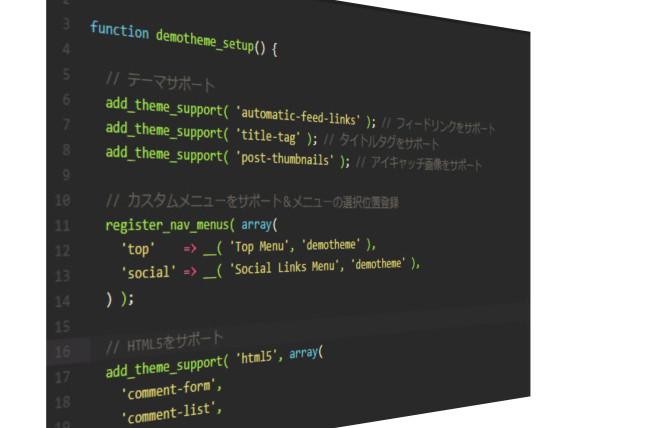
ほかにもうつ伏せ気味にしたり仰向け気味にしたりと平面編集ではできない加工が可能です。
はみ出した部分は消えてしまうので全体を残したい場合はあらかじめキャンバスサイズを拡大するなどして余白をもたせておきましょう。






